個人偏好的phpMyAdmin路徑設定為 /usr/local/apache/htdocs/phpmyadmin
1. 到phpMyAdmin的首頁下載phpMyAdmin-3.3.9.2-all-languages.tar.gz

2. tar zxfv phpMyAdmin-3.3.9.2-all-languages.tar.gz
3. mv phpMyAdmin-3.3.9.2-all-languages /usr/local/apache/htdocs/phpmyadmin

4. cd /usr/local/apache/htdocs/phpmyadmin
--------------------------------------------------------------------------
這裡開始要設定phpMyAdmin了
5. mkdir config
6. chmod -R 644 /usr/local/apache/htdocs/phpmyadmin
7. 開啟瀏覽器 (參考資料:phpMyAdmin 3.3.9 安裝及設定 )
8. 進入網址 http://localhost/phpmyadmin/setup/

8-1.a 選擇 [ New Server ]

8-1.b 輸入 [Server hostname ] 以及 [ TCP Port ]
8-1.c 選用 [cookie ] 驗證類型,按下儲存。(依據參考資料,這裡應該不需要填User即Password,我則是留下了預設的[User for config auth] => root )
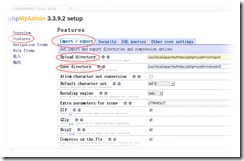
8-2.a 點取左邊的選單 [Feathers]
8-2.b 目前停留的 tab bar為[Import/export]
8-3.c [Upload directory] 填入 /usr/local/apache/htdocs/phpmyadmin/import
8-4.d [Save directory] 填入 /usr/local/apache/htdocs/phpmyadmin/export

8-5.a 點取上方的[Security] tab bar
8-5.b 如果Apache有啟用SSL,請勾選 [Force SSL connection]
8-5.c 點取下方的[儲存]按鈕

8-6.a 點取左邊的[Main frame]選項
8-6.b 勾選 [Show phpinfo() link] , 然後點按 [儲存]
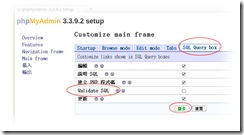
8-6.c 點按 [SQL Query box] Tab
8-6.d 勾選 [Validate SQL] , 然後點按 [儲存]

8-7.a 選取左邊的[輸出]選項
8-7.b [Character set of the file] 選擇 [utf-8] , 勾選 [Save on server] 及 [覆寫已存在檔案]
8-7.c 選取右下方的[儲存]按鈕

8-8.a 選取畫面中間標題[Overview]下方的[Show hidden messages(數字)]
8-8.b 畫面向下拉
8-8.c [Default language] 選擇 [中文 –Chinese traditional] , 然後選取 [儲存] , 這時才會在 phpmyadmin/config 資料夾下產生出 config.inc.php 檔
phpMyAdmin 安裝設定完成 !
※來自參考資料的建議 (漫步@雲端)
將 /usr/local/apache/htdocs/phpmyadmin/config.inc.php 移到
/usr/local/apache/htdocs/phpmyadmin 資料夾下 , 為了安全性考量移除 config 資料夾 , 重新啟動 Apache 服務 , 然後用瀏覽器連 [http://localhost/phpmyadmin/] , 如果有啟用 Apache 的 SSL 並強制使用 SSL (Force SSL connection) , 則 URL 會被重導走 SSL 來登入 phpMyAdmin 管理介面
沒有留言:
張貼留言